Excel: як обчислити середнє значення та ігнорувати нулі
Ви можете використовувати таку формулу в Excel, щоб обчислити середнє значення певного діапазону та ігнорувати всі значення, що дорівнюють нулю:
=MEDIAN(IF( B2:B10 <>0, B2:B10 ))
У цьому конкретному прикладі буде обчислено середнє значення в діапазоні B2:B10 та проігноровано всі значення, що дорівнюють нулю, під час обчислення медіани.
У наступному прикладі показано, як використовувати цей синтаксис на практиці.
Приклад: обчисліть середнє значення та ігноруйте нулі в Excel
Припустімо, у нас є такий набір даних у Excel, який містить інформацію про різних баскетболістів:
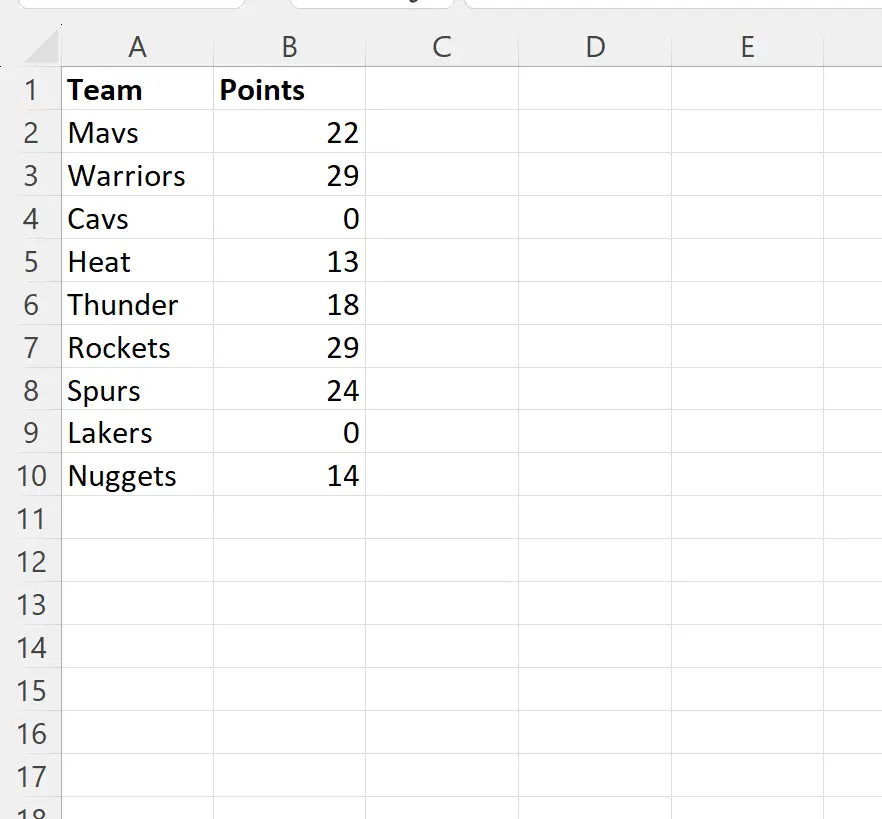
Припустімо, ми використовуємо наступну формулу для обчислення середнього значення в стовпці балів:
=MEDIAN( B2:B10 )
На наступному знімку екрана показано, як використовувати цю формулу на практиці:
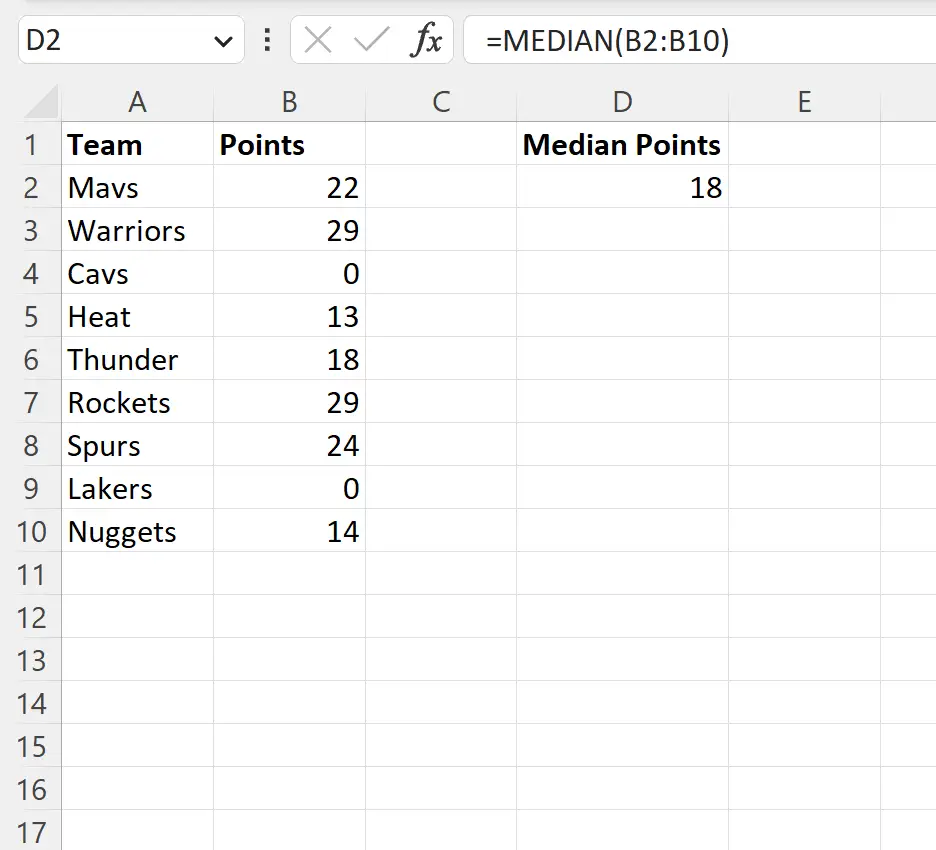
За замовчуванням Excel враховує кожне значення в діапазоні під час обчислення медіани.
Отже, формула MEDIAN упорядкувала кожне значення в стовпці балів від найменшого до найбільшого, а медіане вибрало середнє значення:
Значення балів: 0, 0, 13, 14, 18 , 22, 24, 28, 29
Однак ми можемо використовувати наступну формулу для обчислення медіанного значення в стовпці балів і ігнорувати всі значення, що дорівнюють нулю:
=MEDIAN(IF( B2:B10 <>0, B2:B10 ))
На наступному знімку екрана показано, як використовувати цю формулу на практиці:
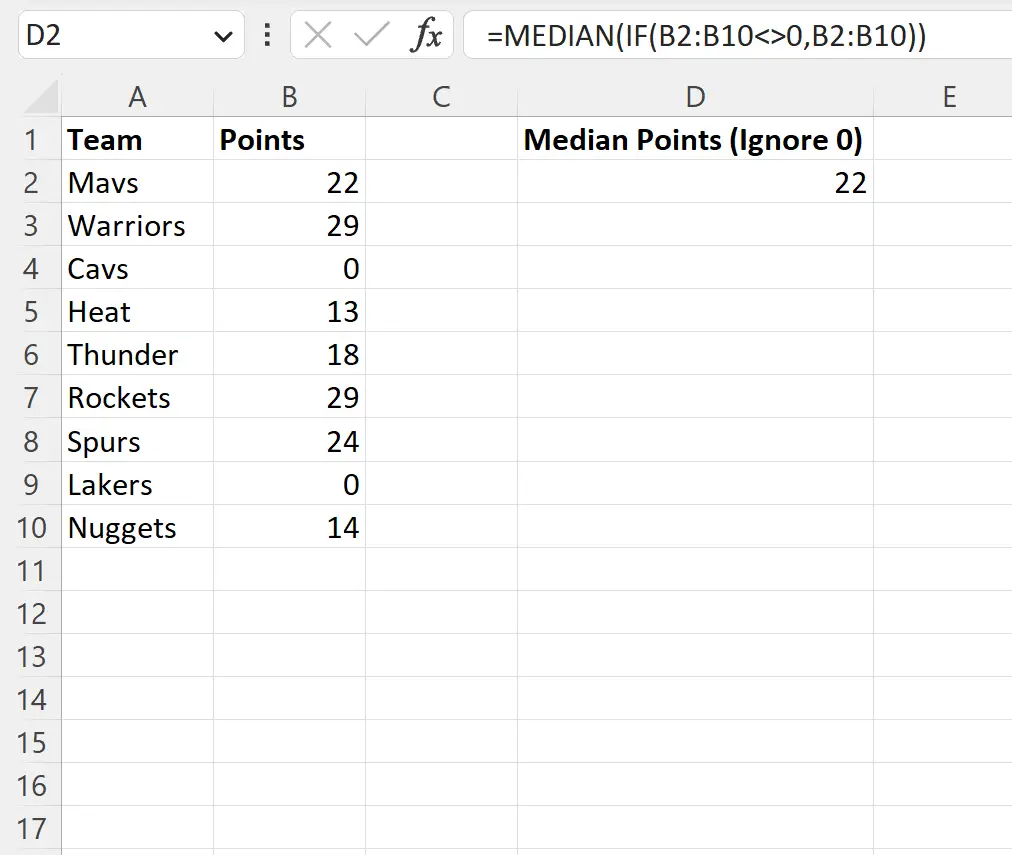
Ця конкретна формула обчислює середнє значення в стовпці балів і ігнорує будь-які значення балів, що дорівнюють нулю.
Отже, формула MEDIAN упорядкувала кожне значення в стовпці балів від найменшого до найбільшого (за винятком нулів) і вибрала середнє значення як медіану:
Очки: 13, 14, 18, 22 , 24, 28, 29
Ігноруючи значення, що дорівнюють нулю, медіанне значення виходить рівним 22 .
Додаткові ресурси
У наступних посібниках пояснюється, як виконувати інші типові операції в Excel:
Як розрахувати медіану по групах в Excel
Як обчислити медіану відфільтрованих рядків у Excel
Як обчислити медіану у зведеній таблиці в Excel